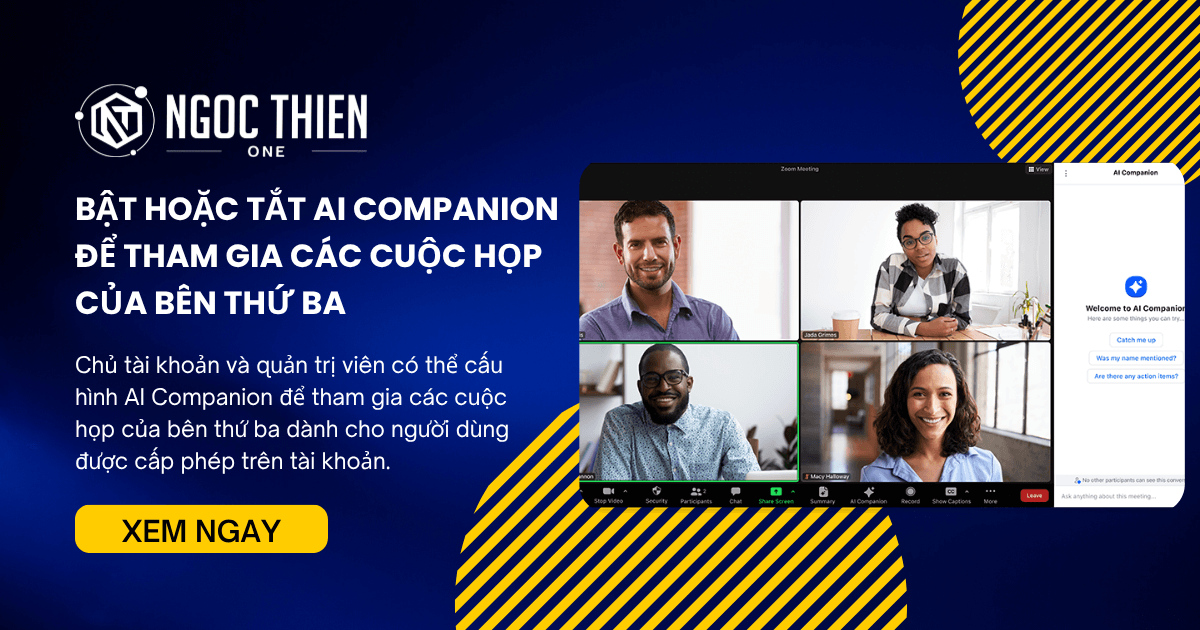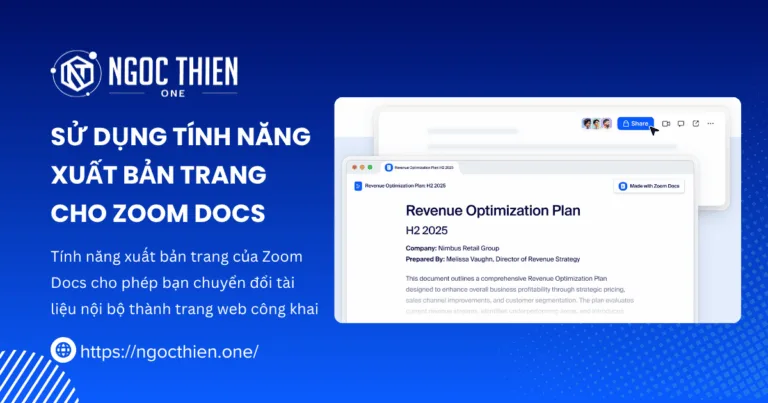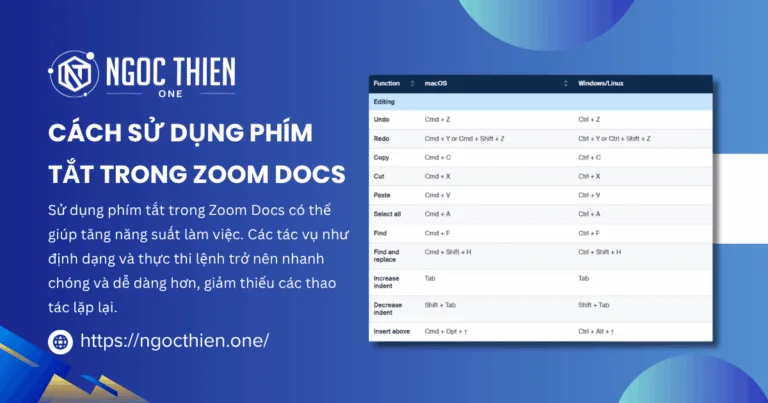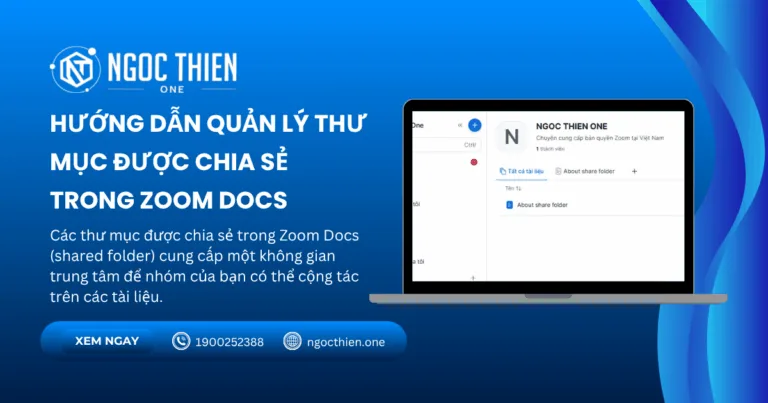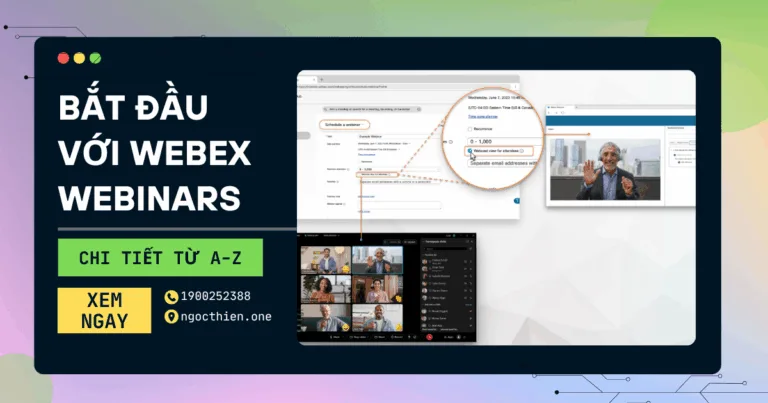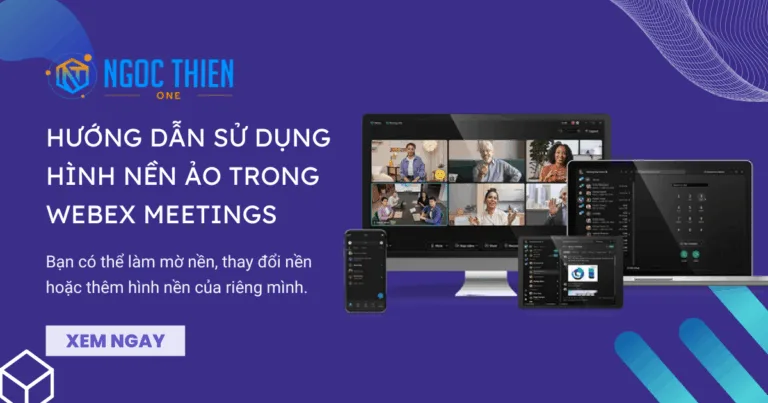Chủ tài khoản và quản trị viên có thể bật hoặc tắt AI Companion để tham gia các cuộc họp của bên thứ ba dành cho người dùng được cấp phép trên tài khoản. Bật cài đặt này cho phép người dùng mời Zoom AI Companion tham gia các cuộc họp trên nền tảng của bên thứ ba, chẳng hạn như Microsoft Teams và Google Meet, nhằm mục đích tạo bản ghi và tóm tắt cuộc họp AI Companion.
Yêu cầu để bật hoặc tắt AI Companion để tham gia các cuộc họp của bên thứ ba
- Zoom Workplace Pro, Zoom Workplace Pro Plus, Zoom Workplace Business, Zoom Workplace Business Plus, Zoom Workplace Enterprise hoặc Zoom Workplace for Education.
Tham khảo: Bảng giá Zoom Workplace - Quyền của chủ sở hữu tài khoản hoặc quản trị viên (đối với những thay đổi ở cấp độ tài khoản hoặc nhóm)
- Phải hoàn tất đồng bộ lịch trước khi mời AI Companion tham gia cuộc họp
Cách bật hoặc tắt AI Companion để tham gia các cuộc họp của bên thứ ba
Tài khoản
Để bật hoặc tắt tính năng Cho phép AI Companion tham gia các cuộc họp của bên thứ ba cho tất cả người dùng trong tài khoản:
- Đăng nhập vào cổng thông tin web Zoom với tư cách quản trị viên và có quyền chỉnh sửa cài đặt tài khoản.
- Trong menu điều hướng, nhấp vào Quản lý tài khoản [Account Management] rồi Cài đặt tài khoản [Account Settings].
- Nhấp vào tab AI Companion.
- Trong mục Cuộc họp [Meeting], hãy nhấp vào nút chuyển đổi Cho phép AI Companion tham gia cuộc họp của bên thứ ba [Allow AI Companion to join third-party meetings] để bật hoặc tắt.
- Nếu hộp thoại xác minh xuất hiện, hãy nhấp vào Bật [Enable] hoặc Tắt [Disable] để xác minh thay đổi.
- (Tùy chọn) Chọn hộp kiểm Tự động tham gia các cuộc họp trên lịch của người dùng [Automatically join meetings on user’s calendar] để thiết lập AI Companion tự động tham gia tất cả các cuộc họp được hỗ trợ trên lịch đã đồng bộ của người dùng. Quản trị viên tài khoản có thể chọn một trong các tùy chọn sau:
- Tất cả các sự kiện có liên kết hội nghị truyền hình
- Các cuộc họp mà tôi là người chủ trì
- (Tùy chọn) Chọn hộp kiểm Thông báo qua email trước cuộc họp [Pre-meeting email notification] để gửi thông báo qua email đến người chủ trì cuộc họp và/hoặc người tham gia 10 phút trước khi cuộc họp bắt đầu. Quản trị viên tài khoản có thể chọn một trong các tùy chọn sau:
- Tất cả những người được mời
- Chỉ có chủ nhà họp
- (Tùy chọn) Để ngăn tất cả người dùng trong tài khoản của bạn thay đổi cài đặt này hoặc bất kỳ cài đặt phụ nào, hãy nhấp vào biểu tượng khóa
 , sau đó nhấp vào Khóa [Lock] để xác nhận cài đặt.
, sau đó nhấp vào Khóa [Lock] để xác nhận cài đặt.
Nhóm
- Đăng nhập vào cổng thông tin web Zoom với tư cách quản trị viên và có quyền chỉnh sửa nhóm.
- Trong menu điều hướng, nhấp vào Quản lý người dùng [User Management] rồi Nhóm [Groups].
- Nhấp vào tên nhóm áp dụng trong danh sách.
- Nhấp vào tab AI Companion.
- Trong mục Cuộc họp [Meeting], hãy nhấp vào nút chuyển đổi Cho phép AI Companion tham gia cuộc họp của bên thứ ba [Allow AI Companion to join third-party meetings] để bật hoặc tắt.
- Nếu hộp thoại xác minh xuất hiện, hãy nhấp vào Bật [Enable] hoặc Tắt [Disable] để xác minh thay đổi.
Lưu ý: Nếu tùy chọn bị mờ, tùy chọn đã bị khóa ở cấp tài khoản và cần được thay đổi ở cấp đó. - (Tùy chọn) Chọn hộp kiểm Tự động tham gia các cuộc họp trên lịch của người dùng [Automatically join meetings on user’s calendar] để thiết lập bot AI Companion tự động tham gia tất cả các cuộc họp trên lịch đã đồng bộ của người dùng. Quản trị viên nhóm có thể chọn một trong các tùy chọn sau:
- Tất cả các sự kiện có liên kết hội nghị truyền hình
- Các cuộc họp mà tôi là người chủ trì
- (Tùy chọn) Chọn hộp kiểm Thông báo qua email trước cuộc họp để gửi thông báo qua email đến người chủ trì cuộc họp và/hoặc người tham gia 10 phút trước khi cuộc họp bắt đầu. Quản trị viên nhóm có thể chọn một trong các tùy chọn sau:
- Tất cả những người được mời
- Chỉ có chủ nhà họp
- (Tùy chọn) Để ngăn tất cả người dùng trong nhóm thay đổi cài đặt này hoặc bất kỳ cài đặt phụ nào, hãy nhấp vào biểu tượng khóa
 , sau đó nhấp vào Khóa [Lock] để xác nhận cài đặt.
, sau đó nhấp vào Khóa [Lock] để xác nhận cài đặt.
Người dùng
Để bật hoặc tắt tính năng Cho phép AI Companion tham gia các cuộc họp của bên thứ ba để bạn sử dụng:
- Đăng nhập vào cổng thông tin web Zoom.
- Trong menu điều hướng, nhấp vào Cài đặt [Settings].
- Nhấp vào tab AI Companion.
- Trong mục Cuộc họp [Meeting], hãy nhấp vào nút chuyển đổi Cho phép AI Companion tham gia các cuộc họp của bên thứ ba để bật hoặc tắt.
Lưu ý:- Nếu bạn chưa đồng bộ hóa lịch, bạn sẽ được nhắc kết nối lịch trước khi sử dụng AI Companion trong các cuộc họp của bên thứ ba.
- Nếu tùy chọn bị mờ đi, tùy chọn đó đã bị khóa ở cấp độ nhóm hoặc tài khoản. Bạn cần liên hệ với quản trị viên Zoom của mình.
- Nếu hộp thoại xác minh xuất hiện, hãy nhấp vào Bật [Enable] hoặc Tắt [Disable] để xác minh thay đổi.
- (Tùy chọn) Chọn hộp kiểm Tự động tham gia các cuộc họp trên lịch của tôi [Automatically join meetings on my calendar] để cài đặt bot AI Companion tự động tham gia tất cả các cuộc họp trên lịch đã đồng bộ của bạn.
- (Tùy chọn) Chọn hộp kiểm Thông báo qua email trước cuộc họp [Pre-meeting email notification] để gửi thông báo qua email đến người chủ trì cuộc họp và/hoặc người tham gia 10 phút trước khi cuộc họp bắt đầu. Người dùng có thể chọn một trong các tùy chọn sau:
- Tất cả những người được mời
- Chỉ có chủ nhà họp